[Vakio]-asennusvaihtoehdon valitseminen
Tässä kerrotaan, miten laite etsitään verkosta ja ajuri asennetaan ([Vakio]).
Vaatimukset
Laite on se, joka on samassa aliverkossa kuin käyttämäsi tietokone (TCP/IP-verkkoympäristöissä)
Salli asetukset [Käytä WSD:tä] ja [Multicast -hakuasetukset] laitteessa (WSD-protokollaa käyttävissä verkkoympäristöissä)
Laitteen sivunkuvauskielen valintatoiminnon (Plug & Play) asetukset
Aseta laitteen [PDL-valinta (Plug and Play)] vastaamaan käyttämääsi ajuria. Lisätietoja asetustavasta on laitteen käyttöoppaassa.
Laitteen on oltava samassa aliverkossa kuin käytettävä tietokone.
Kun käynnistät tietokoneen, kirjaudu käyttäjänä, jolla on järjestelmänvalvojan oikeudet.
Toimet
1.
Käynnistä asennusohjelma.
Jos käytät sivustosta ladattua asennusohjelmaa
Pura ladattu tiedosto kaksoisnapsauttamalla sitä. Jos asennusohjelma ei käynnisty automaattisesti purkamisen jälkeen, kaksoisnapsauta tiedostoa [Setup.exe].
Jos käytät toimitettua CD-ROM-levyä
(1) Aseta CD-ROM tietokoneeseen.
Jos CD-ROM-valikkoa ei näy, valitse seuraava "Avaa tiedot".
Käynnistä asennusohjelma seuraavassa esitetyllä tavalla.
Jos CD-ROM-levyn asettamaan pyytävä viesti avautuu tai jos Windowsin Resurssienhallinta avautuu: suorita [MInst.exe].
Jos mitään ei näytetä: kaksoisnapsauta CD-ROM-kuvaketta.
Jos edellä mainittua [MInst.exe]-tiedostoa ei ole: Suorita [Setup.exe] CD-ROM:n ajurikansiosta.
Jos suoritit [Setup.exe], siirry vaiheeseen 2.
(2) Jos kielen valintanäyttö tulee esiin, valitse kieli → napsauta [OK].
(3) Napsauta valikkonäytössä [Asennus].
(4) Jos [Liitäntätyypin valinta] ‑näyttö tulee esiin, valitse [Verkkoyhteys] → napsauta [Seuraava].
(5) Tarkista [Asennus]-näytössä, että faksiajuri on valittu → napsauta [Asenna].
(6) Vahvista CANON-OHJELMAN KÄYTTÖOIKEUSSOPIMUS -sisältö → napsauta [Kyllä].
Valitse kieli → napsauta [Seuraava].
3.
Kun CANON-OHJELMAN KÄYTTÖOIKEUSSOPIMUS tulee esiin, vahvista sisältö → napsauta [Kyllä].
4.
Valitse [Vakio] → napsauta [Seuraava]-painiketta.
[Aktivoi faksit lepotilassa uudelleen ja hae]: Valitse tämä, jos haluat tunnistaa lepotilassa olevat verkkolaitteet.

5.
Valitse tarvittavat kohteet → valitse [Seuraava].
[Faksiajurin asennustapa]: Valitse tämä tarvittaessa, jos ajuri on jo asennettu.
[Canon Driver Information Assist Service]: Valitse tämä, kun haluat käyttää laitetietojen hakutoimintoa.
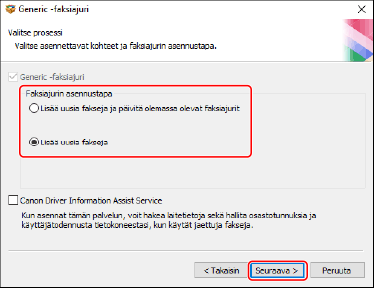
6.
Valitse [Faksiluettelo]-kohdasta laite, jonka haluat asentaa.
[IPv4-laitteet]/[IPv6-laitteet]: Hakutulokset näytetään laitteen yhteystapaa vastaavalla välilehdellä. Siirry välilehteen napsauttamalla sitä.
[Hakuasetukset]: Muuta laitteiden hakuaikaa. Tämän avulla voit jatkaa laitteiden hakemiseen käytettävää aikaa, kun laitteita ei näy kohdassa [Faksiluettelo].
Voit syöttää laitteessa määritetyn SNMP-yhteisön nimen, kun haluat näyttää hakutulokset.
Valitse tämä, kun laitteessa on määritetty muu kuin oletusnimi "public".
[Hae uudelleen]: Napsauta tätä, jos laite ei näy kohdassa [Faksiluettelo]. Jos laite ei näy edes uuden haun jälkeen, valitse [Mukautettu] ja asenna määrittämällä portti tai IP-osoite.
 HUOMAUTUS
HUOMAUTUSJos WSD-porttiin kytkettyä laitetta ei löydy, käyttöjärjestelmässä tai laitteen asetuksissa voi olla ongelma. Lue seuraavasta kohdasta, miten saat laitteen näkyviin hakutuloksiin.

7.
Jos haluat muuttaa laitteen nimeä tai asettaa sen oletuslaitteeksi, valitse [Määritä faksitiedot] → valitse [Seuraava].
Jos et halua muuttaa laitteen nimeä etkä halua asettaa sitä oletuslaitteeksi, valitse [Seuraava] jatka vaiheeseen 9.

8.
Muuta [Faksin nimi] -asetusta tarvittaessa → valitse [Seuraava].
[Luo Etäkäyttöliittymän pikakuvake työpöydälle]: Luo laitteen etäkäyttöliittymän pikakuvakkeen työpöydälle.
Jos haluat päivittää pikakuvakkeessa asetetun laitteen IP-osoitteen ajurin asentamisen jälkeen tai poistaa pikakuvakkeen, tee se manuaalisesti.
[Aseta oletukseksi]: Valitse tämä, jos haluat asettaa laitteen tavallisesti käytettäväksi laitteeksi.
[Käytä jaettuna faksina]: Valitse tämä, jos haluat määrittää laitteen jakamisasetukset.
Et voi valita [Faksin nimi] -asetusta, jos laite on kytketty WSD-portin kautta.

Valitse [Ajuriasennuksen faksiluettelo] -valintaruutu → valitse [Aloita].
Jatka asennusta näyttöön tulevien ohjeiden mukaan.
10.
Valitse [Käynnistä uudelleen] (tai [Lopeta]).